更新时间:2024-08-27 GMT+08:00
Agent一键修复失败问题排查
问题现象
安装主机监控Agent后,单击“修复插件配置”后,插件状态仍然是“配置异常”。
约束与限制
当前章节的修复方式只支持新版本Agent,若Agent版本为老版本,建议先升级到新版本。
查看当前Agent版本的命令为:
if [[ -f /usr/local/uniagent/extension/install/telescope/bin/telescope ]]; then /usr/local/uniagent/extension/install/telescope/bin/telescope -v; elif [[ -f /usr/local/telescope/bin/telescope ]]; then echo "old agent"; else echo 0; fi
- 返回“old agent”,表示使用老版本Agent。
- 返回版本号,表示使用新版本Agent。
- 返回“0”,表示未安装Agent。
问题分析
一键式修复插件失败后的排查思路:
- 检查DNS配置。
- 检查IAM委托配额。
- 查看用户权限。
解决方法
- 检查DNS配置是否正确。
- 检查IAM委托配额。
- 检查用户权限。
- 登录管理控制台。
- 单击“服务列表 > 统一身份认证服务”。
- 在左侧导航树选择“用户组”。
- 单击账号所属用户组“操作”列下的“权限配置”。
- Agent安装需要有以下权限:
- 全局:Security Administrator
- Region:ECS CommonOperations或BMS CommonOperations以及CES Administrator或CES FullAccess权限
图2 Agent安装所需用户权限
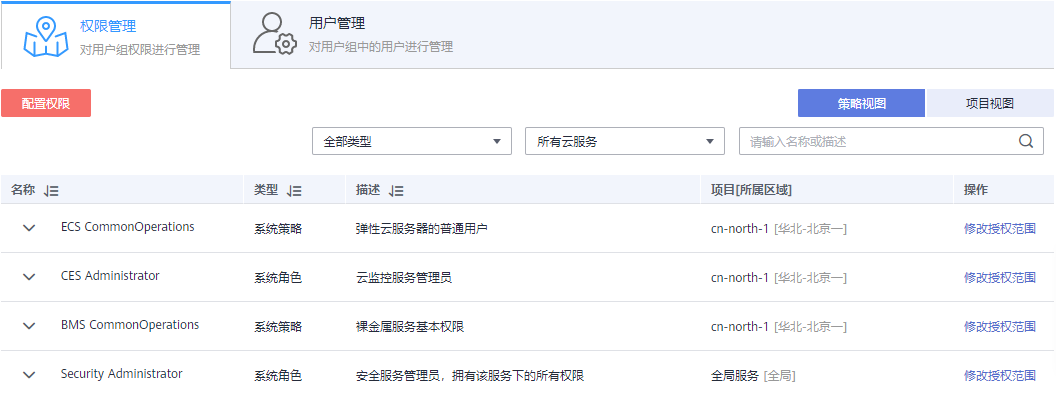
父主题: 主机监控








